close
本文將回顧Elastix 4中的傳真功能並對其進行配置。
概觀
此功能位於左側的常規菜單中,並且如上所述,稱為傳真:
對於初始設置,您必須轉到以下路徑:傳真 → 虛擬傳真 → 新建虛擬傳真。我們先來創建一個虛擬傳真。
配置傳真虛擬服務器
正如您在下面的屏幕截圖中看到的,您需要填寫幾個字段 - 名稱,電子郵件地址等(下面會詳細介紹)
- 虛擬傳真名稱 - 虛擬傳真名稱
- 相關電子郵件 - 此傳真的電子郵件
- 來電顯示名稱 - 打電話時的傳真名稱
- 來電顯示號碼 - 傳真號碼
- 傳真分機(IAX) - 傳真分機
- 秘密(IAX) - 傳真擴展的密碼
- 國家代碼 - 國家代碼
- 區號 - 區碼,在這種情況下使用莫斯科碼
你後點擊保存,並應看到傳真至以下列表:
接下來,您需要創建一個IAX2擴展。為此,請轉到以下路徑: PBX配置 → 分機 → 添加分機 → 選擇IAX分機
並配置以下字段:
- 用戶分機 - 分機號碼,與第1項相同
- 顯示名稱 - 擴展名 - 例如傳真
- SIP別名 - 與用戶分機相同
- 添加入站ID - 在虛擬傳真設置中指定的號碼
- 秘密 - 在虛擬傳真設置中指定的密碼
要完成配置,請單擊Submit按鈕。之後,您需要返回創建的分機,並在“ 設備選項”部分中將requirecalltoken字段的值設置為否 - 否則,該分機將不會註冊為傳真服務。
驗證和結論
現在您可以進入操作員面板並查看已註冊的新創建的分機。
現在您可以將傳真發送到傳真 → 虛擬傳真 → 發送傳真。您也可以輸入一個命令 faxstat –v 來檢查 - 您應該看到命令的以下輸出:
全站熱搜

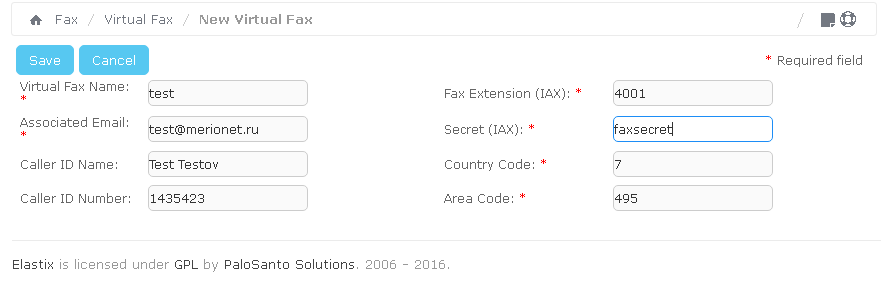

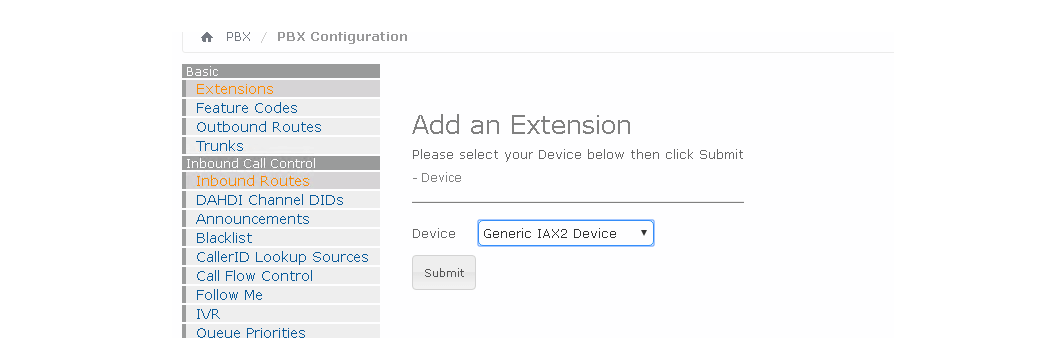
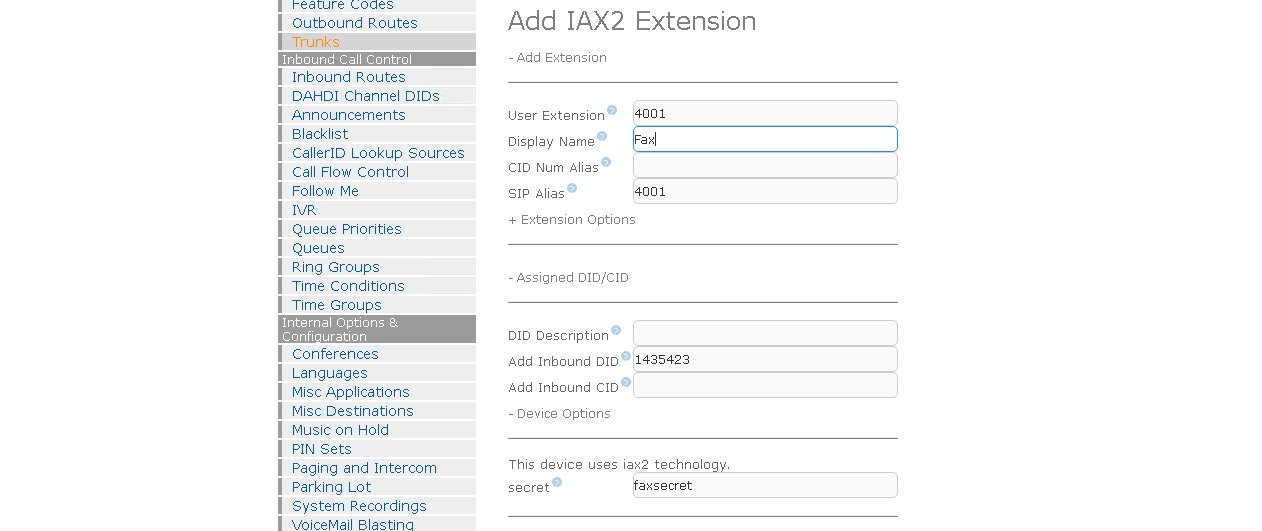
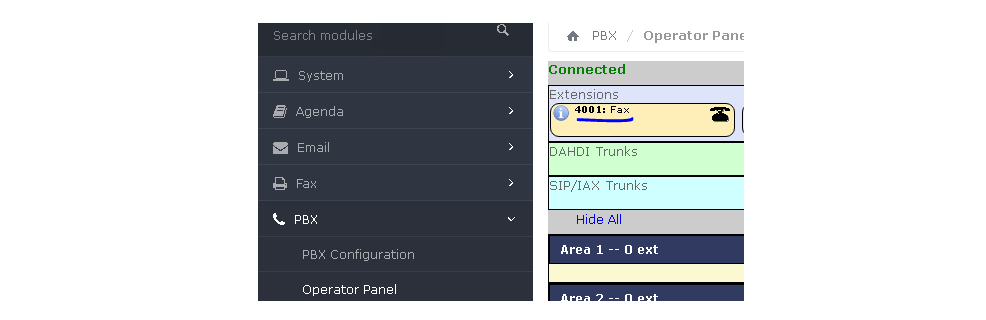
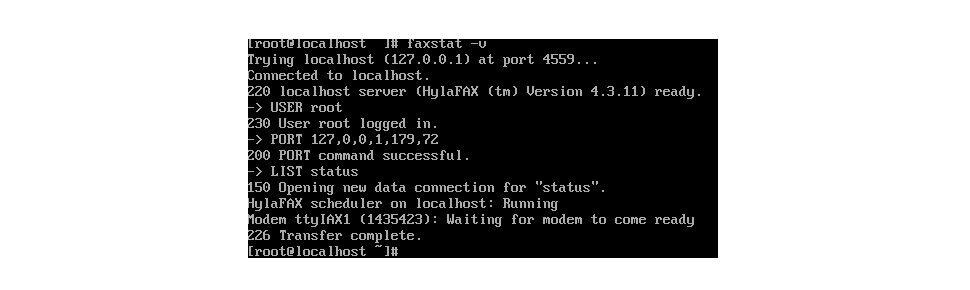


 留言列表
留言列表
 {{ article.title }}
{{ article.title }}